
Windows 7'de ağ hizmetlerinin çalışmasında başarısızlıklar - fenomen nadir değildir. Bu tür arızalar ile, uygulamaları veya sistem bileşenlerini açıkça internet bağlantısına veya "LAN" adresine bağlı olan sistem bileşenlerini başlatmak imkansızdır. Bu yazıda, ağa başlamaması veya yetersizliği ile ilgili hatayı nasıl ortadan kaldıracağınızı analiz edeceğiz.
"Ağ eksik veya çalışmıyor" hatasını çözme
Bu hata, böyle bir bileşende sorunlar "Microsoft Ağları için bir istemci" gibi oluşur. Daha sonra, bir zincirde, "iş istasyonu" adlı iş istasyonu ve buna bağlı hizmetler ile çalışamaz. Nedenleri farklı olabilir - basit bir "heves" sisteminden viral bir saldırıya. Açık olmayan başka bir faktör var - gerekli güncelleme paketinin yokluğu.Yöntem 1: Yapılandırma ve Yeniden Başlatma Hizmeti
İş istasyonu hizmeti ve ilk sürümün SMB ağ protokolü hakkında olacaktır. Bazı ağ düğümleri, modası geçmiş bir protokolle çalışmayı reddeder, bu nedenle hizmeti SMB sürüm 2.0 ile çalışacak şekilde yapılandırmanız gerekir.
- Yönetici adına bir "komut satırı" çalıştırın.
Devamını oku: Windows 7'de "Komut Satırını" arayın
- "Konuş", böylece ekibin ikinci sürümünün protokolüne geçer.
SC Config LanmanWorkStation Bağımlı = Bowser / MRXSMB20 / NSI
Girdikten sonra, ENTER tuşuna basın.

- Sonra, SMB 1.0'u bir sonraki satırı kapatıyoruz:
Sc config mrxsmb10 start = talep

- Sırayla iki komutu tamamlayarak iş istasyonu servisini yeniden başlatın:
Net durdurma lanmanworkstation.
Net Başlat LanmanWorkStation.
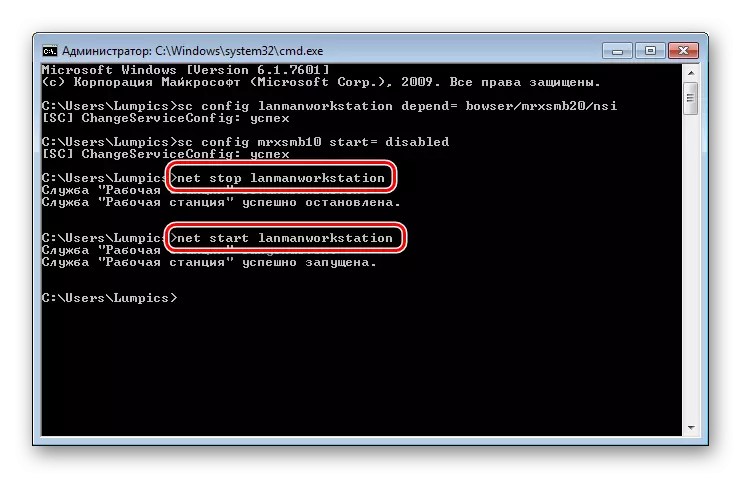
- Yeniden başlatmak.
Yukarıdaki işlemlerin yürütülmesi sırasında hata oluşursa, ilgili sistem bileşenini yeniden yüklemeyi denemelisiniz.
Yöntem 2: Bileşeni Yeniden Yükleme
"Microsoft Ağları için istemci", ağ kaynaklarıyla etkileşime girmenize ve en önemli hizmetlerden biridir. Başarısız olduğunda, bugünün hatası da dahil olmak üzere kaçınılmaz olarak problemler olacaktır. Bileşeni yeniden yüklemek burada yardımcı olacaktır.
- "Kontrol panelini" açın ve "Ağ ve Paylaşılan Erişim Kontrol Merkezi" uygulamasına gidin.
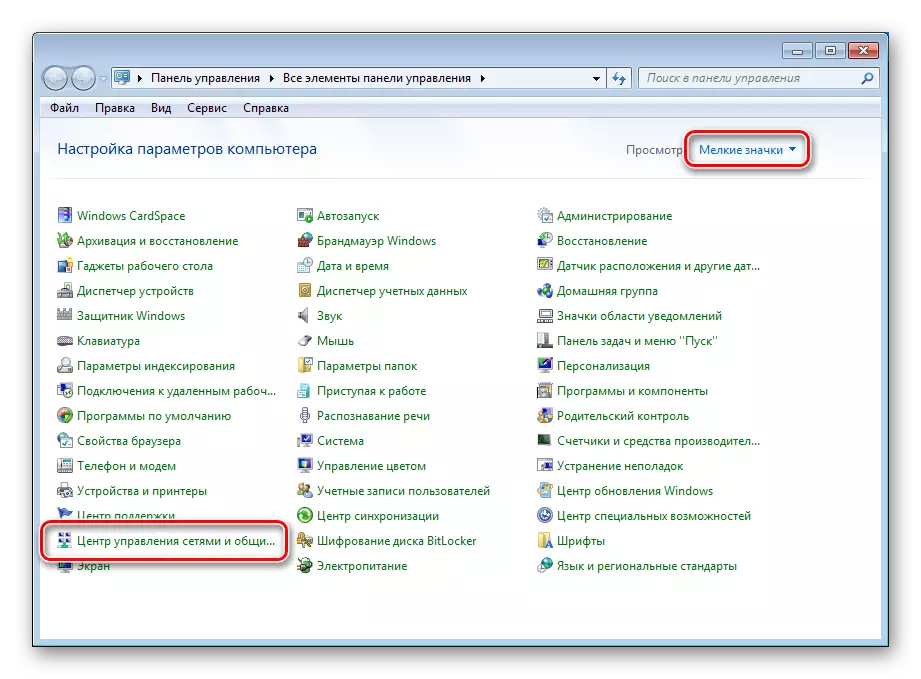
- "Adaptör Ayarlarını Değiştir" bağlantısını takip ediyoruz.
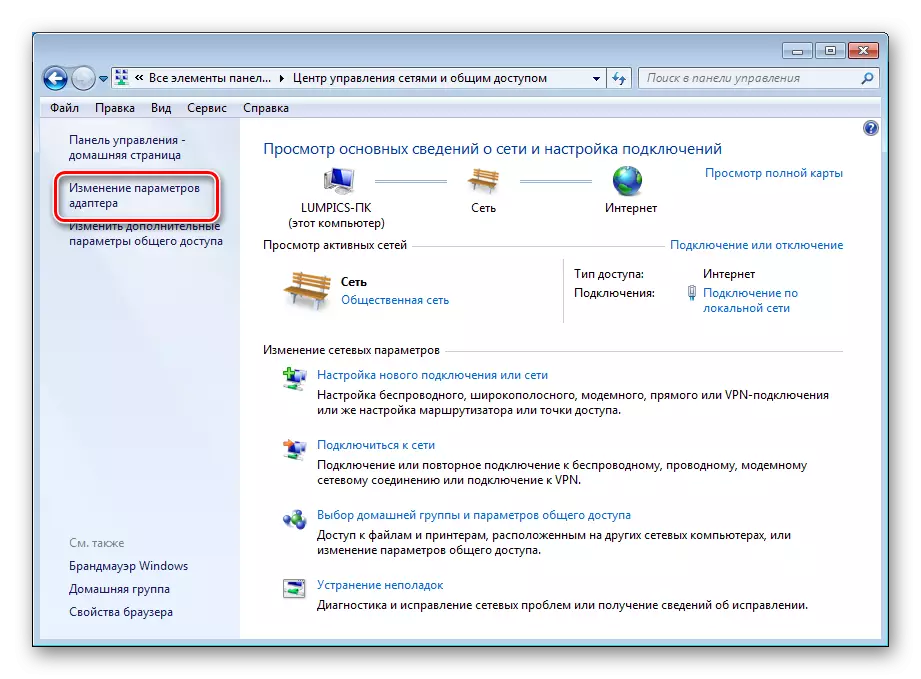
- PCM'ye bağlı olan cihaza basın ve özelliklerini açın.
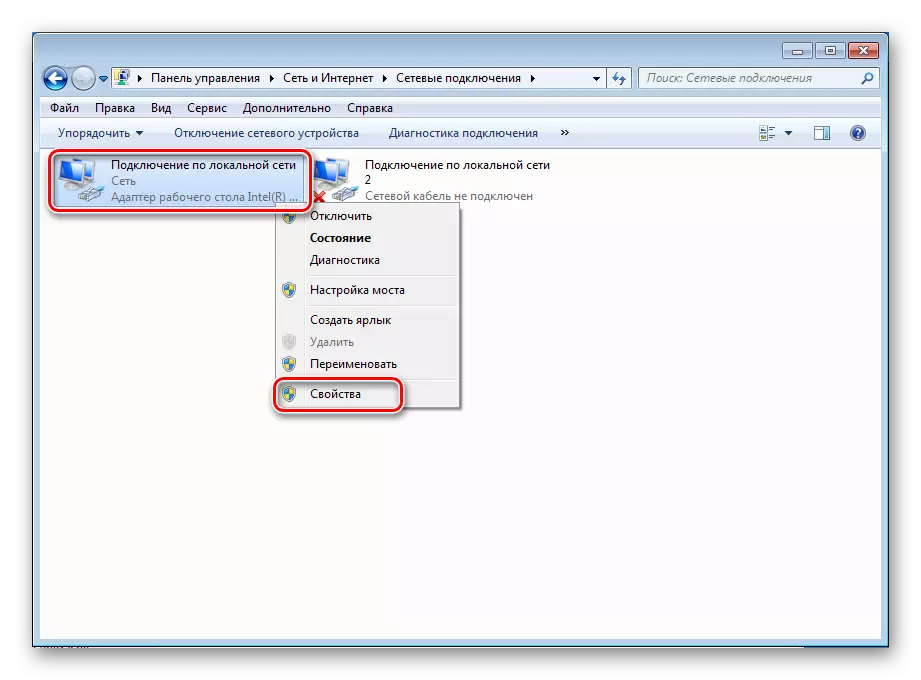
- "Microsoft Ağları için istemci" listesinde tahsis ediyoruz ve silin.
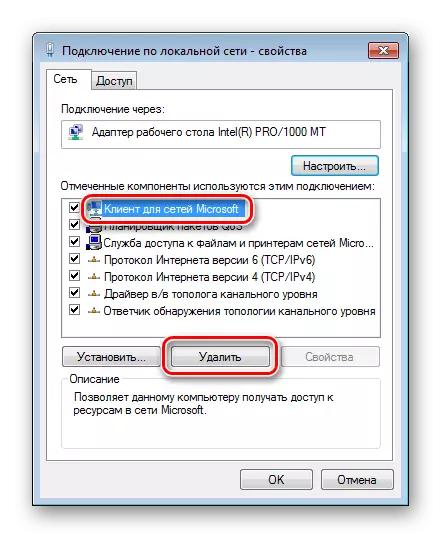
- Windows onay isteyecektir. "Evet" i tıklayın.

- PC'yi yeniden başlatın.

- Sonra, adaptörün özelliklerine gidin ve yükleme düğmesine basın.

- Listede, "Client" konumunu seçin ve "Ekle" ı tıklayın.

- Öğeyi seçin (bileşenleri manuel olarak yüklerseniz, yalnızca bir "Microsoft Ağları İstemcisi olacaktır" ve Tamam'ı tıklatın.
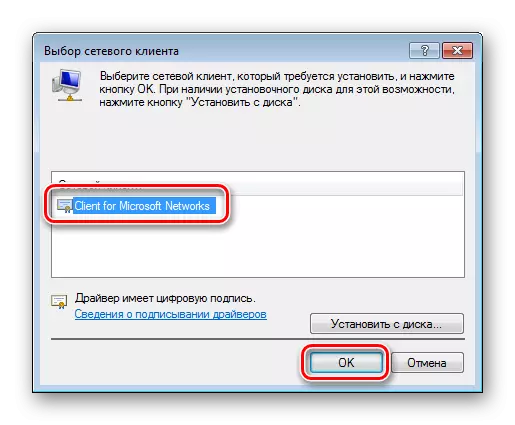
- Hazır, Bileşen yeniden yüklendi. Sadakat için arabayı yeniden başlatın.
Yöntem 3: Güncellemeyi Takma
Yukarıdaki talimatlar çalışmazsa, bilgisayarınızda, KB958644 güncellemesi yoktur. Bazı kötü amaçlı programların sistemine nüfuz etmeyi önleyen bir "yama".
- Resmi Microsoft web sitesinde, sistemin bit boyutuna göre paket yükleme sayfasına gidiyoruz.
X86 için sayfa indir
X64 için sayfa indir
- "İndir" düğmesini tıklayın.
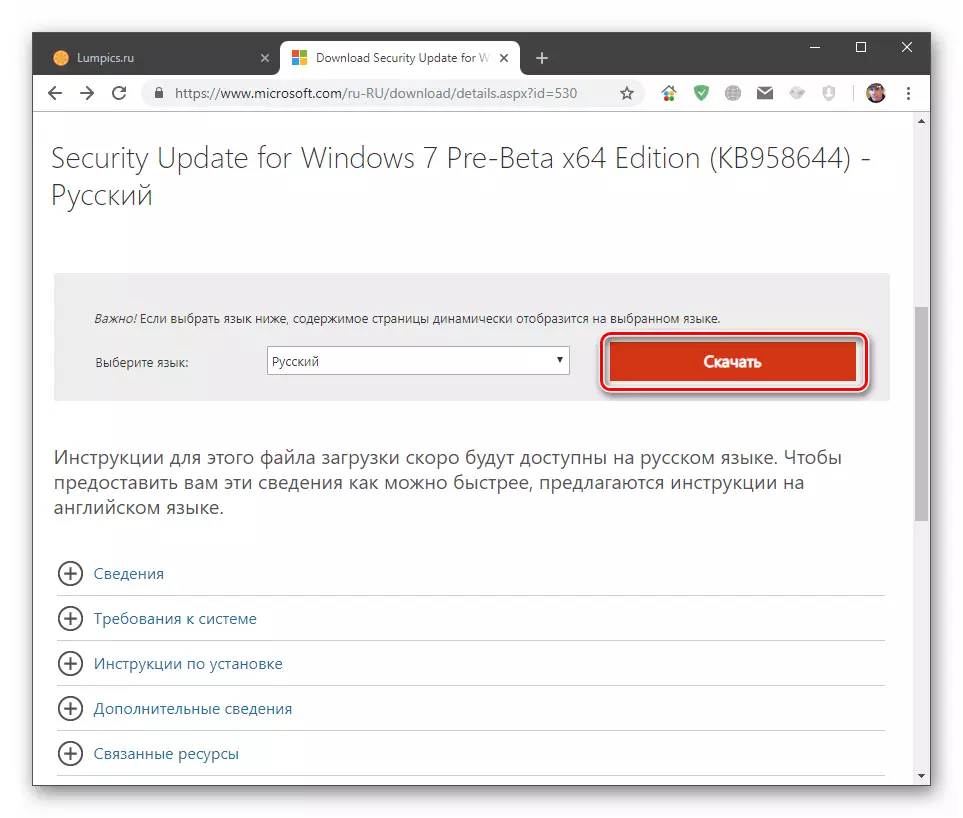
- Dosyayı "Windows6.1-KB958644-X86.MSU" veya "Windows6.1-KB958644-X64.MSU" adıyla alıyoruz.
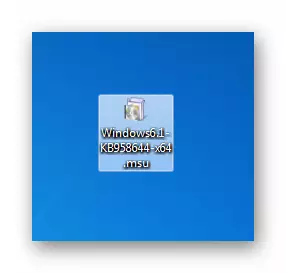
Her zamanki gibi çalıştırıyoruz (çift tıkla) ve kurulumun sonunu bekleriz, ardından makineyi yeniden başlatır ve hizmeti ayarlamak için adımları tekrarlamayı ve ağ bileşenini yeniden yüklemeyi deneyin.
Yöntem 4: Sistem Geri Yükleme
Bu yöntemin özü, eylemlerinizin sorunlarınızın ne zaman başladığını veya sonrasında, sistemi erişilebilir araçların yardımıyla geri çağırmaktır.
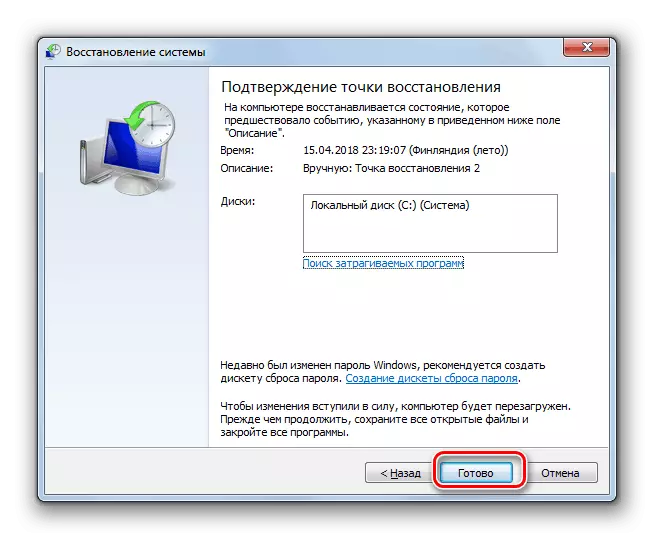
Devamını oku: Windows 7'yi nasıl geri yüklenir
Yöntem 5: Virüs Enfeksiyonu Kontrolü
Hataların çalışma sırasında gerçekleşmesi, kötü amaçlı programlar olabilir. Ağla etkileşime girenler özellikle tehlikelidir. Önemli verileri engelleyebilir veya "kırılmayı" yapılandırmayı, ayarları değiştirmeyi veya dosyalara zarar verebilirler. Sorun gidermesi durumunda, "zararlıları" hemen taramak ve kaldırmak gerekir. "Tedavi" bağımsız olarak gerçekleştirilebilir, ancak özel siteler için ücretsiz yardım almak daha iyidir.
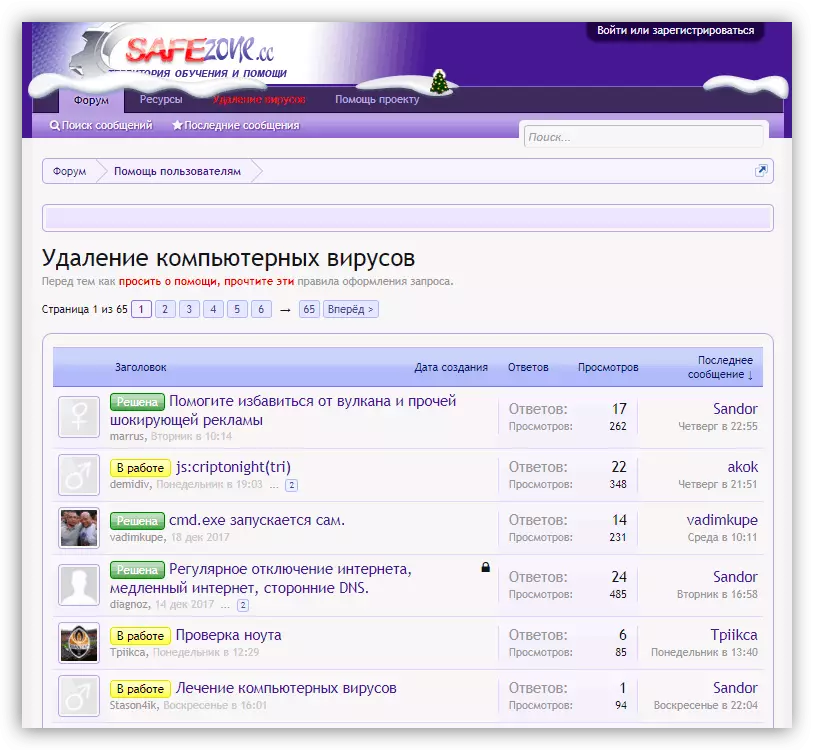
Devamını oku: Mücadele Bilgisayar Virüsleri
Gördüğünüz gibi, "ağ eksik veya başlatılmamış" hatasının nedenlerini ortadan kaldırma sorununa çözümler, oldukça basit. Doğru, eğer viral bir saldırı hakkında konuşursak, durum çok ciddi olabilir. Kötü niyetli programların çıkarılması, sistem dosyalarında zaten önemli değişiklikler yaptılarsa, istenen sonucuna yol açmaz. Bu durumda, büyük olasılıkla, yalnızca Windows yeniden yüklemeye yardımcı olacaktır.
